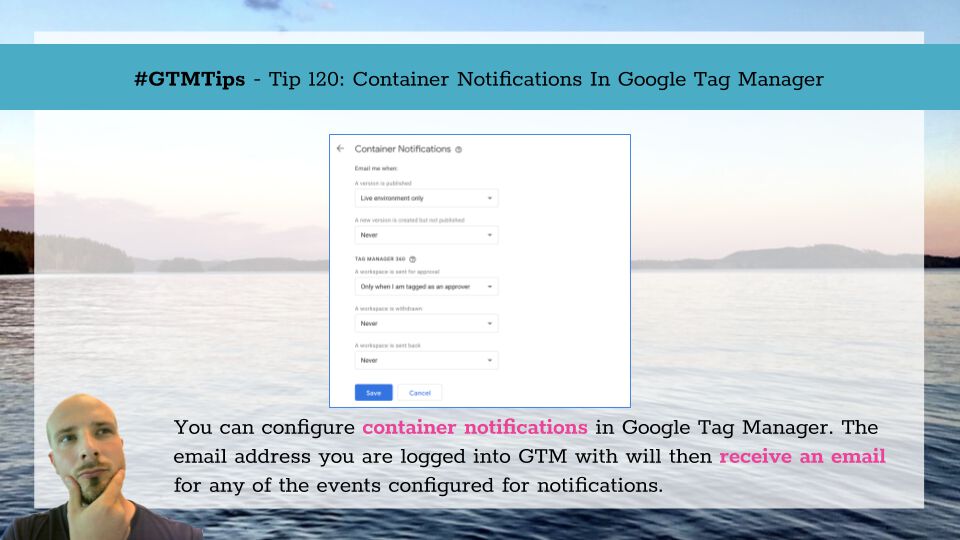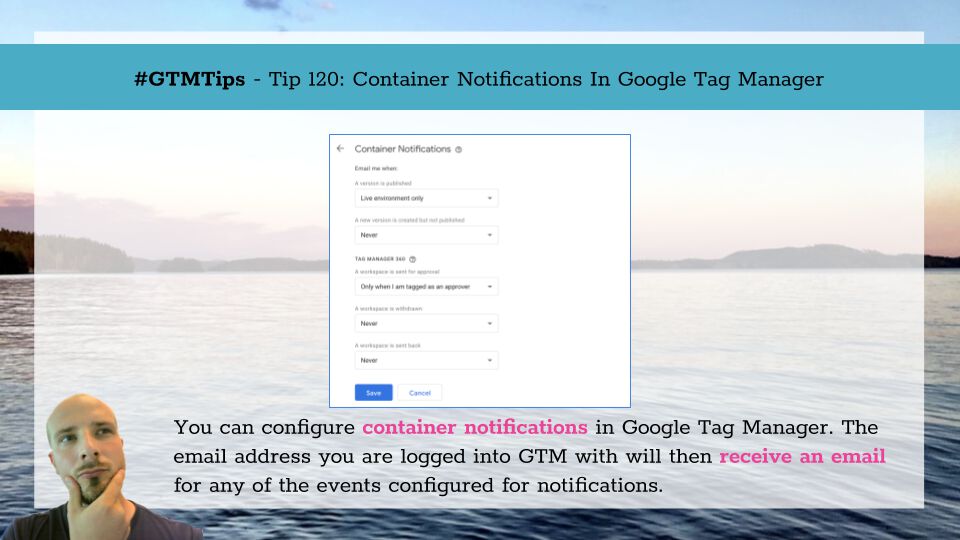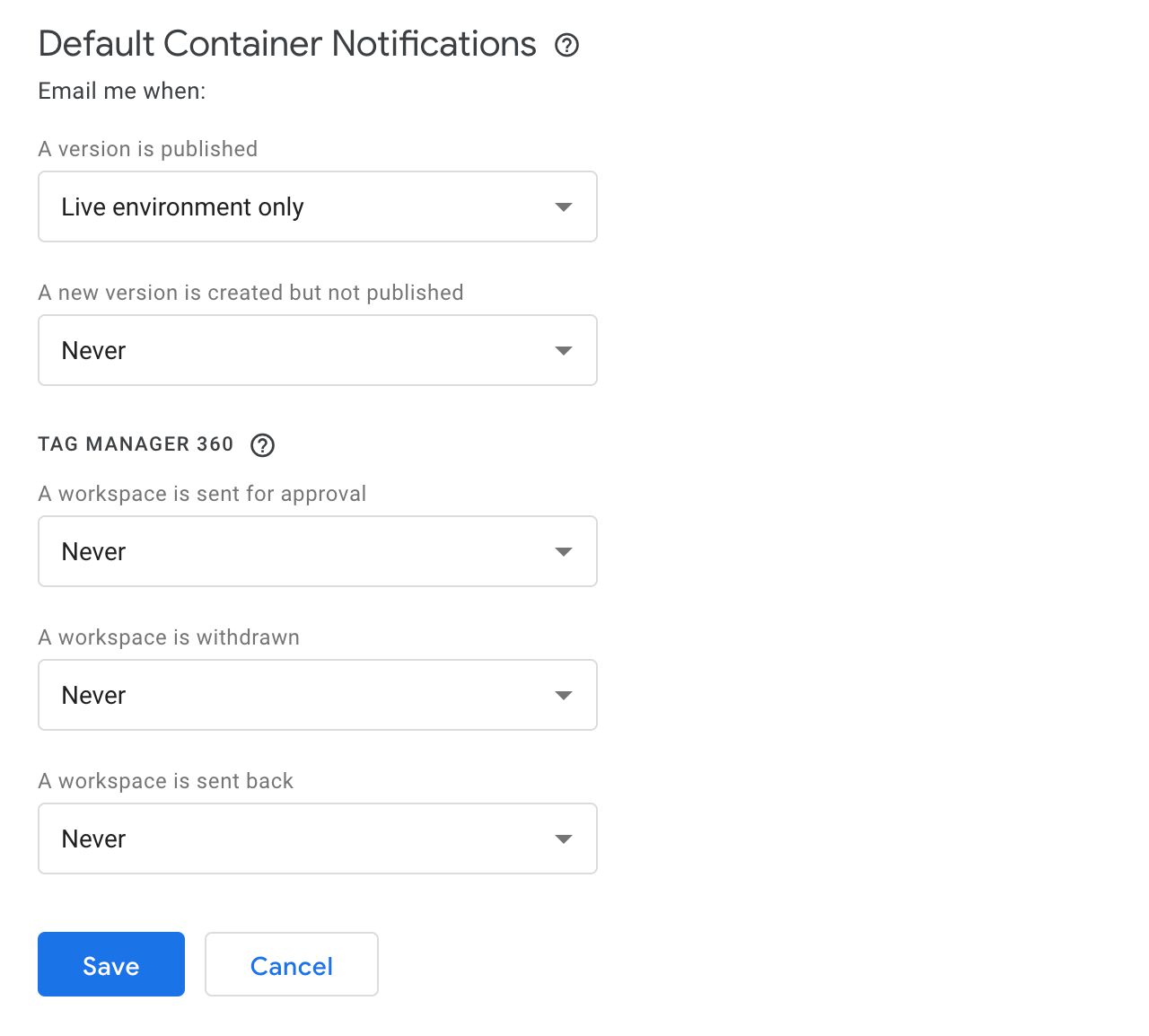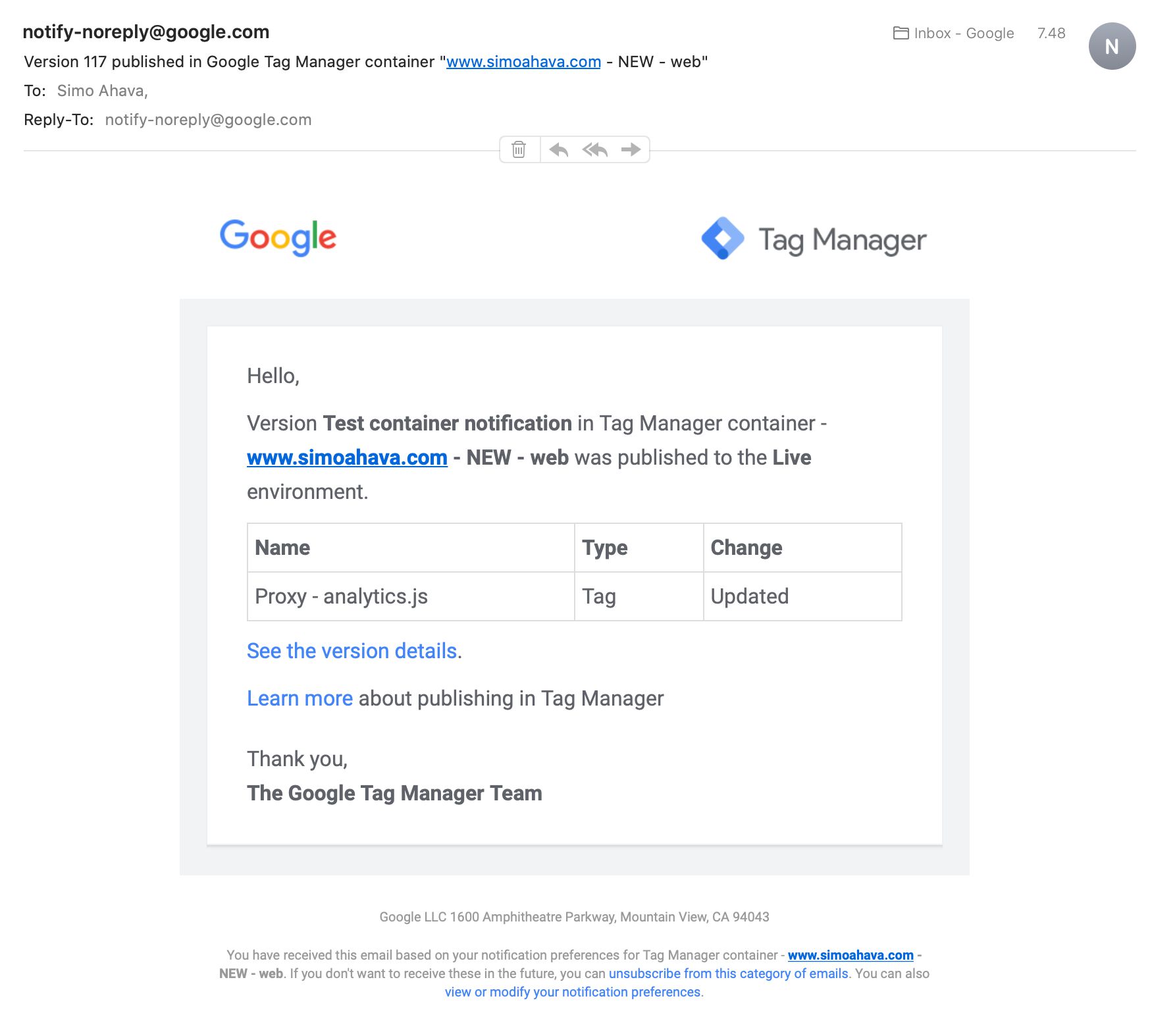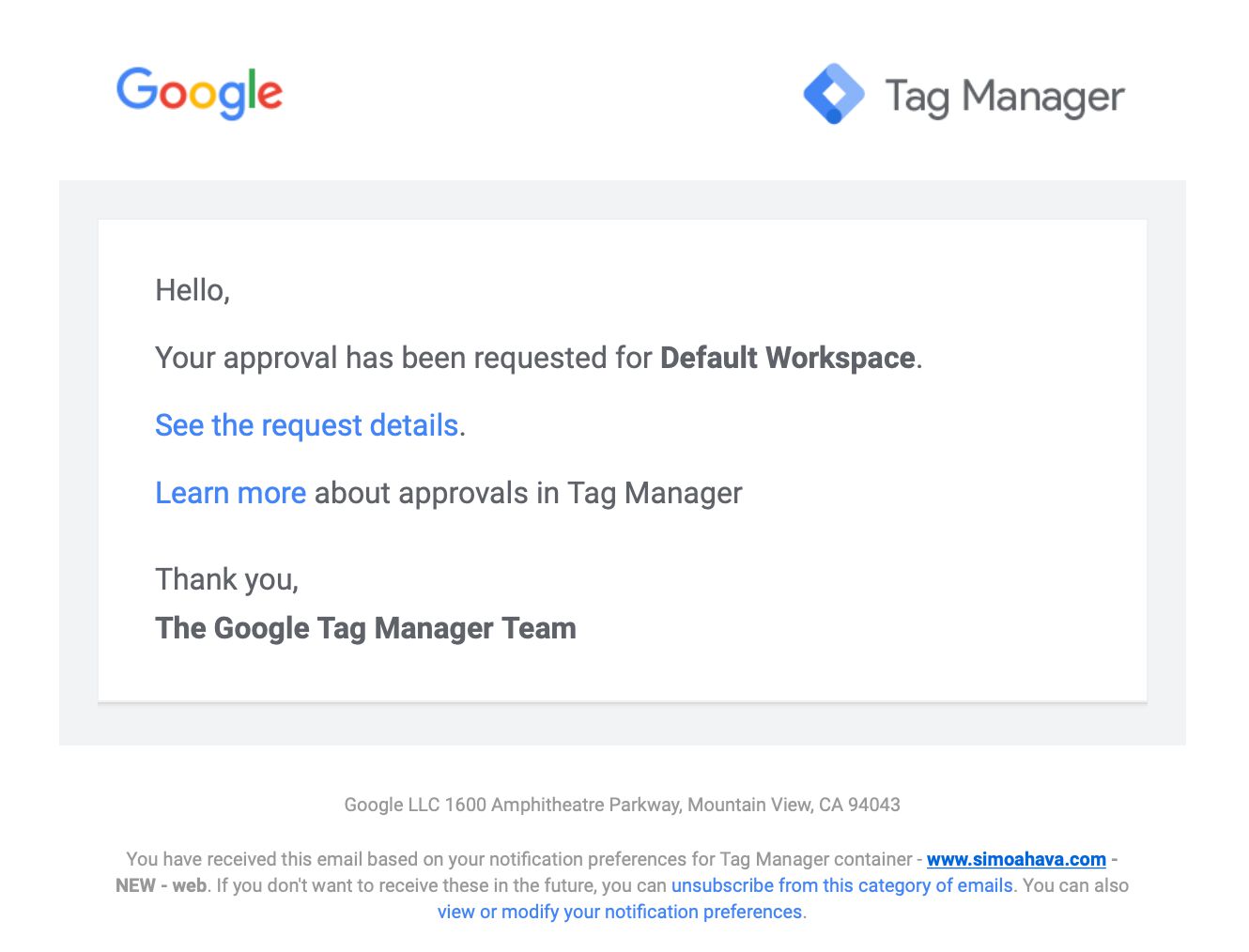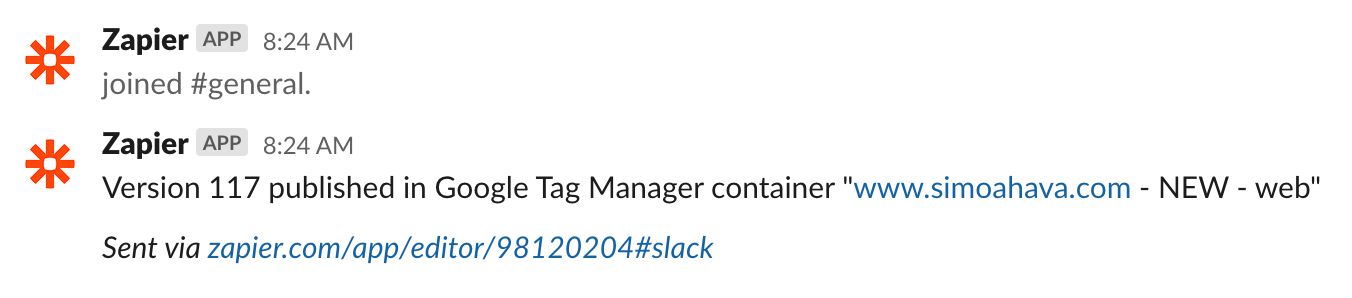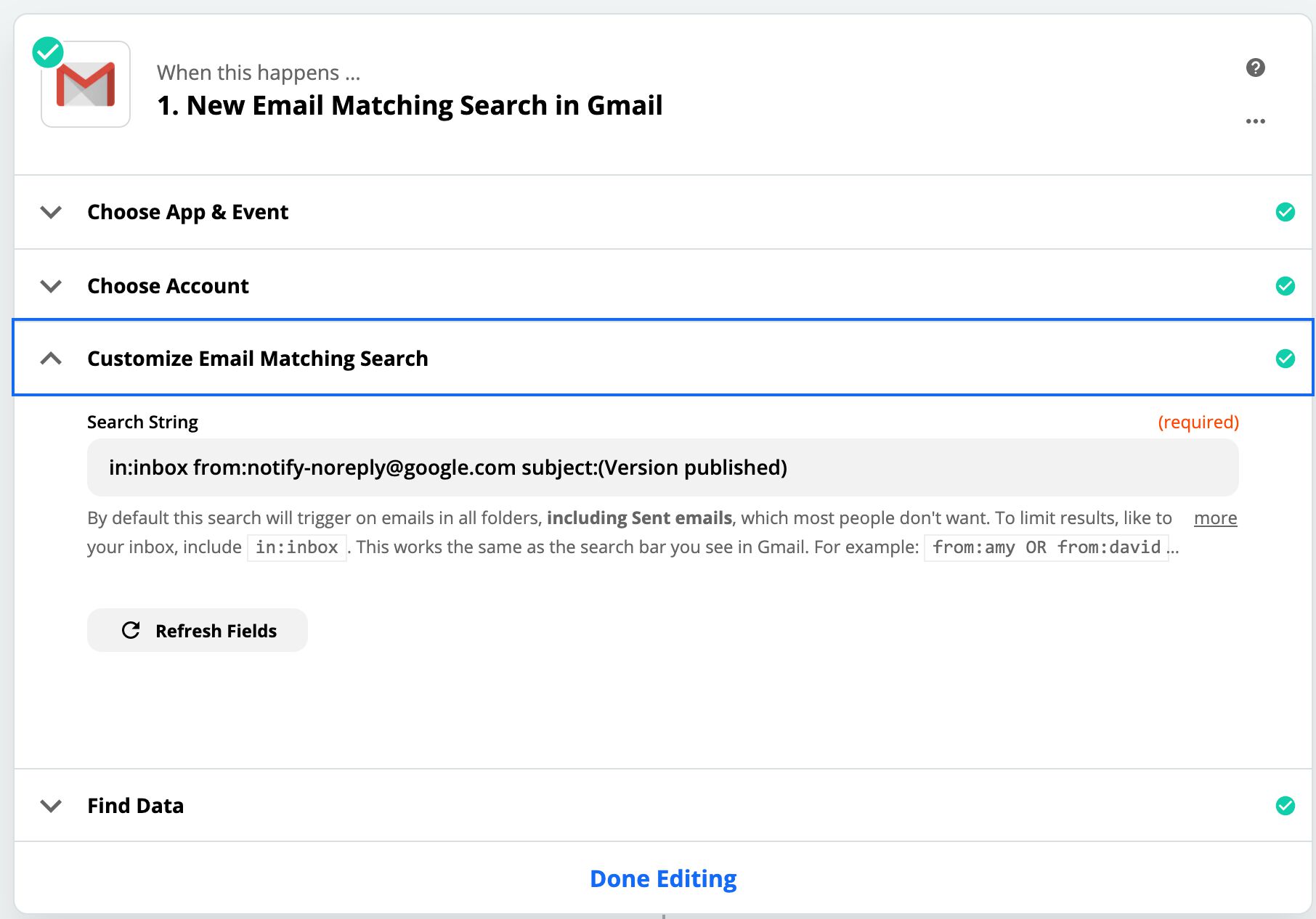Una actualización reciente de Administrador de etiquetas de Google introducido notificaciones de contenedores.
Al suscribirse a notificaciones de contenedores, su dirección de correo electrónico de inicio de sesión de Google Tag Supervisor se puede configurar para recibir un correo electrónico para algunos de los flujos de trabajo clave en Google Tag Supervisor: contenedores que se publican y contenedores que se envían para aprobación (Solo Tag Supervisor 360), por ejemplo.
Asegúrese de revisar el artículo oficial del centro de ayuda sobre notificaciones de contenedores.
En este artículo, te guiaré a través de la función y compartiré un par de consejos sobre cómo hacerla aún más útil.
X
El boletín a fuego lento
Suscríbete al Boletín a fuego lento para recibir las últimas noticias y contenido de Simo Ahava en su bandeja de entrada de correo electrónico.
Consejo 120: Notificaciones de contenedores en Google Tag Supervisor
Encontrarás notificaciones de contenedores para un contenedor particular person en Administración:
También puedes configurar por defecto configuración de notificaciones en su Ajustes de usuario.
Haga clic en el menú adicional en la esquina superior derecha de la interfaz de usuario de GTM (el menú con los tres puntos verticales) y elija Ajustes de usuario. Desplácese hacia abajo hasta el Notificaciones de contenedor predeterminadas. Lo que establezca aquí estará activado de forma predeterminada en todos los contenedores que administre.
cuando estableces Notificaciones de contenedor predeterminadasse aplicarán a todos los contenedores a los que tenga acceso hasta que vaya a cada contenedor particular person, cambie el valor de una configuración de notificación y Ahorrar él.
De manera un poco confusa, la configuración de un contenedor particular person no le indica si la configuración precise anular o heredar la configuración de notificación de contenedor predeterminada.
Activadores de notificación
Para recibir una notificación por correo electrónico, puede configurar los siguientes eventos para activar una:
1. Se publica una versión contenedora.
El Siempre La opción envía un correo electrónico cada vez que se publica una versión en cualquier ambiente.
El Solo entorno en vivo La opción envía un correo electrónico solo cuando se publica una versión en el entorno en vivo.
2. Se crea una versión de contenedor.
El Siempre La opción envía un correo electrónico cada vez que se crea una versión de contenedor (pero no se publica).
3. Se envía un espacio de trabajo para su aprobación.
Solo Administrador de etiquetas 360.
Cuando un Solicitud de aprobación se envía para un espacio de trabajo, puede configurar su dirección de correo electrónico para recibir una notificación.
El Sólo cuando estoy etiquetado como aprobador Hará exactamente lo que cube. Si ha sido designado como aprobador para una solicitud de aprobación, recibirá el correo electrónico.
Siempre le enviará un correo electrónico cada vez que se envíe una solicitud de aprobación.
4. Se retira un espacio de trabajo
Solo Administrador de etiquetas 360.
El Sólo cuando estoy etiquetado como aprobador Esta opción configura su correo electrónico para recibir una notificación cuando se retira (es decir, se elimina) una solicitud de aprobación en la que ha sido designado aprobador.
Siempre le enviará un correo electrónico cuando se retire una solicitud de aprobación.
5. Se devuelve un espacio de trabajo.
Solo Administrador de etiquetas 360.
El Sólo para aprobaciones que solicité opción le envía un correo electrónico cuando una solicitud de aprobación que tú El aprobador lo devuelve porque necesita más trabajo.
Siempre le enviará un correo electrónico cuando un aprobador devuelva una solicitud de aprobación.
El correo electrónico
Cuando recibe una notificación por correo electrónico para una versión de contenedor, se ve así:
Además de la información sobre lo que se agregó, actualizó o eliminó en la versión, hay un enlace directo a la información de la versión (Ver los detalles de la versión).
También hay enlaces directos (bien ocultos en el pie de página) para darse de baja de esta categoría de notificaciones o para saltar directamente a la configuración de notificaciones del contenedor.
Un correo electrónico para solicitudes de aprobación es un poco más sencillo. Aquí hay un ejemplo de notificación para cuando se solicita su aprobación:
Utilice Zapier para obtener aún más flexibilidad
Puede conectar un servicio de activación como Zapier para crear notificaciones aún más elaboradas a partir de los correos electrónicos de notificación de su contenedor.
Arriba hay un ejemplo de lo que es Gmail -> Flojo Parece Zap. El Zap está configurado para buscar Model y printed de correos electrónicos enviados desde el servicio de notificación de contenedores. Cuando se recibe dicho correo electrónico, Zap envía un mensaje de Slack con el asunto del correo electrónico al canal.
Tenga en cuenta que Gmail solo funciona con Slack para direcciones de correo electrónico de empresa.
@mycompany.com. La integración no está disponible para, por ejemplo@gmail.comu otras direcciones comerciales.
Zapier tiene millones de aplicaciones para integrarse en el flujo de trabajo. Echa un vistazo a la oferta. aquí.
Resumen
La función de notificación es bienvenida. Recibir notificaciones sobre cambios en un contenedor ha sido una solicitud de función muy common e incluso me impulsó a escribir un integración personalizada de Slack guía, que instruye cómo construir un sencillo Nube de Google sistema de mensajería.
Tener esta función de forma nativa en la interfaz de usuario de Google Tag Supervisor es fantástico. Hace exactamente lo que debería, pero esto no significa que no pueda ser mejor.
Me gustaría ver la opción de agregar otras direcciones de correo electrónico que tengan acceso a la cuenta en lugar de solo aquella con la que inició sesión. También sería genial si hubiera aún más desencadenantes para la notificación, como la eliminación de espacios de trabajo, la modificación de permisos de usuario, la creación de nuevos contenedores, and so forth. Pero ciertamente estoy contento con la función tal como está hoy.
¡Déjame saber en los comentarios qué piensas sobre esta actualización de UX a Google Tag Supervisor!